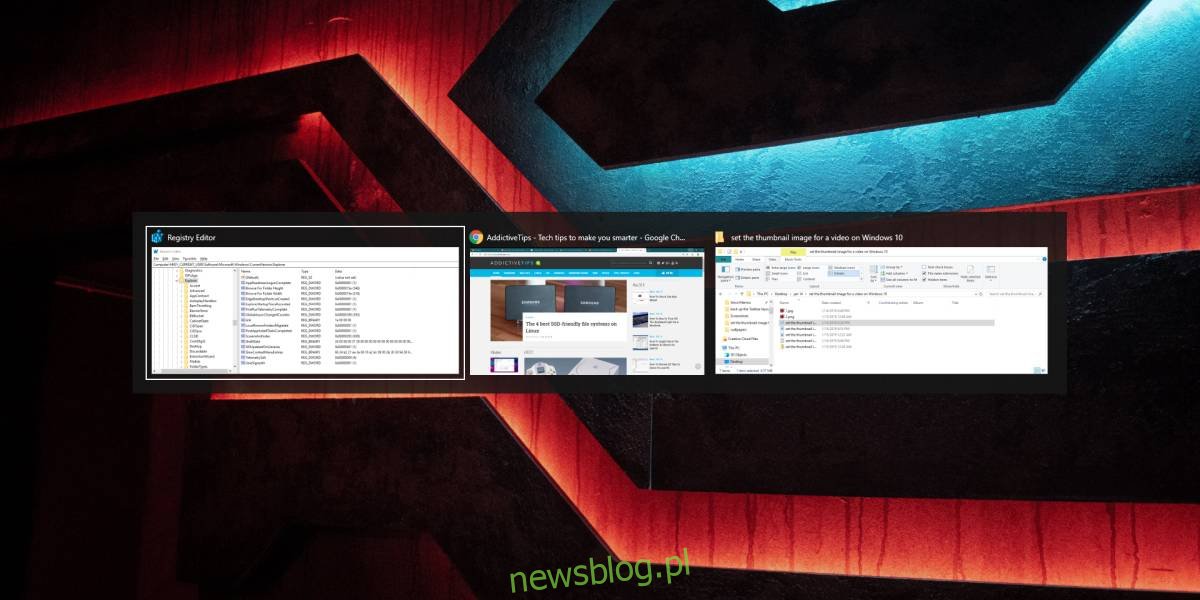W systemie Windows 10 skrót klawiaturowy Alt + Tab otwiera przełącznik aplikacji. Pokazuje duże okno podglądu każdej otwartej aplikacji. Jeśli nadal będziesz przytrzymywać klawisz Alt i przełączać klawisz Tab, możesz przełączać się między różnymi aplikacjami i wybrać tę, na którą chcesz się przełączyć. W pewnym momencie system Windows wyświetlał ikony aplikacji. Nieco nowym dodatkiem są podglądy okien. Jeśli wolisz wyświetlać klasyczne ikony na Alt + Tab, możesz je przywrócić za pomocą klucza rejestru.
To jest to, co zwykle widzisz po dotknięciu Alt + Tab.
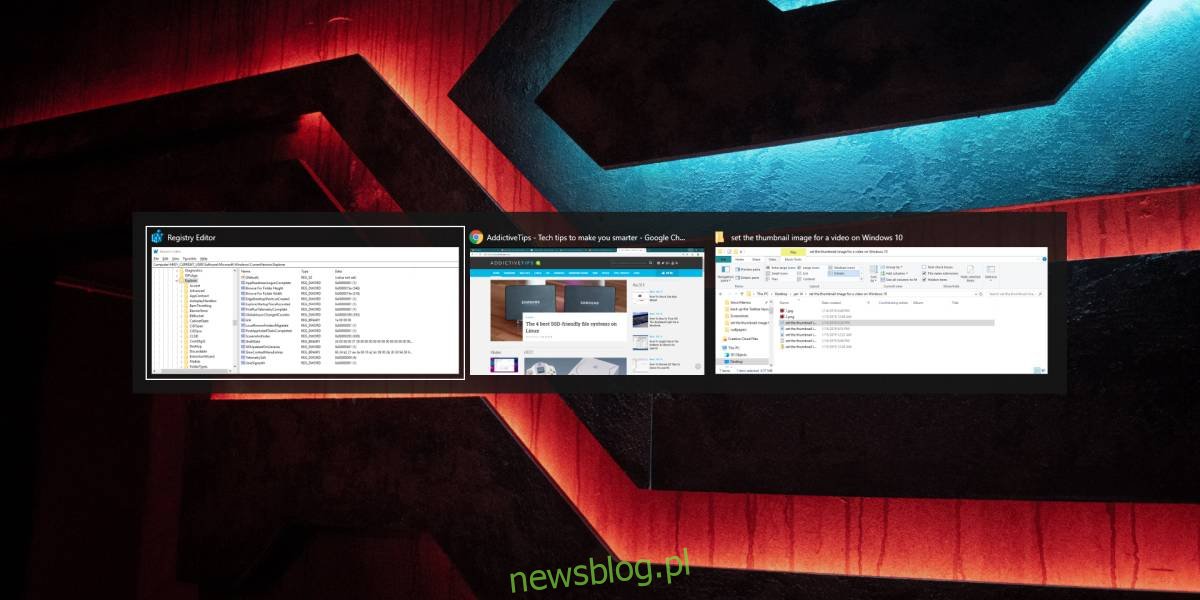
Klasyczne ikony na Alt + Tab
Otwórz edytor rejestru z uprawnieniami administratora i przejdź do następującego klucza.
HKEY_CURRENT_USERSoftwareMicrosoftWindowsCurrentVersionExplorer
Kliknij prawym przyciskiem myszy klawisz Explorer i wybierz Nowy> Wartość DWORD (32-bitowa). Nazwij nową wartość;
AltTabSettings
Kliknij go dwukrotnie i ustaw jego wartość na 1, aby uzyskać klasyczne ikony na karcie Alt +.
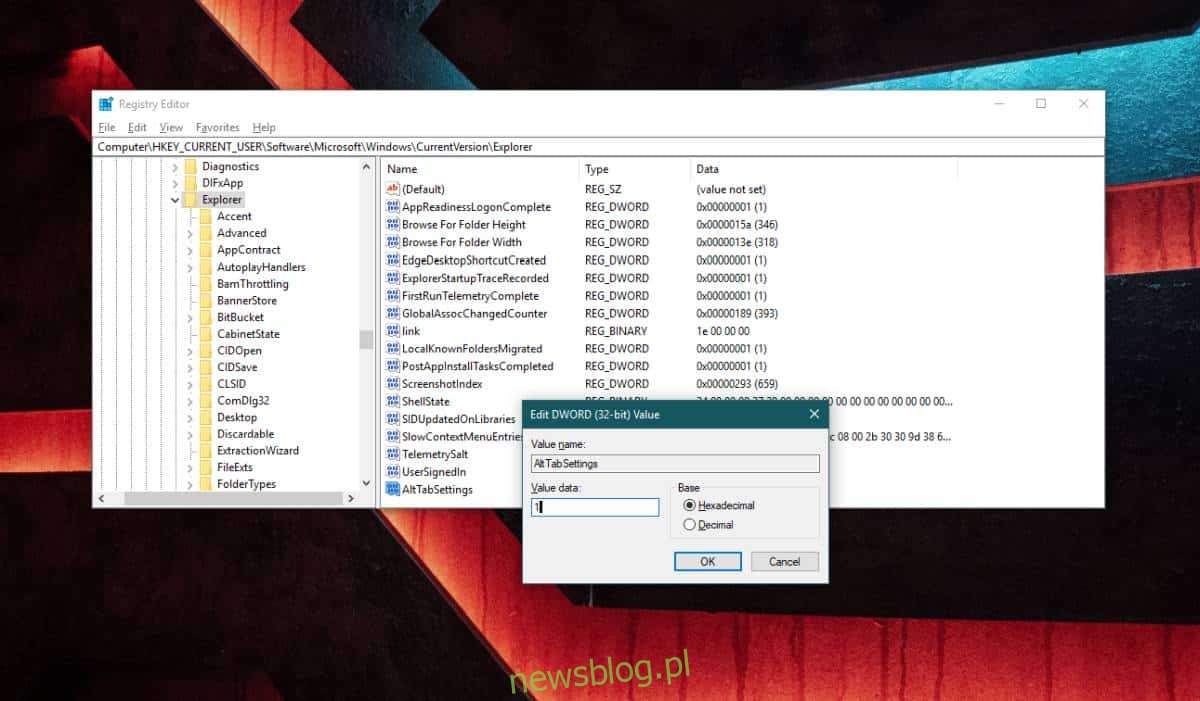
Uruchom ponownie Eksploratora Windows, aby wprowadzić zmianę. Aby ponownie uruchomić Eksploratora Windows, otwórz Menedżera zadań i przejdź do karty Procesy. Poszukaj i wybierz Eksplorator Windows. Kliknij przycisk Uruchom ponownie w prawym dolnym rogu, a po następnym dotknięciu skrótu klawiaturowego Alt + Tab zobaczysz następujący przełącznik aplikacji.
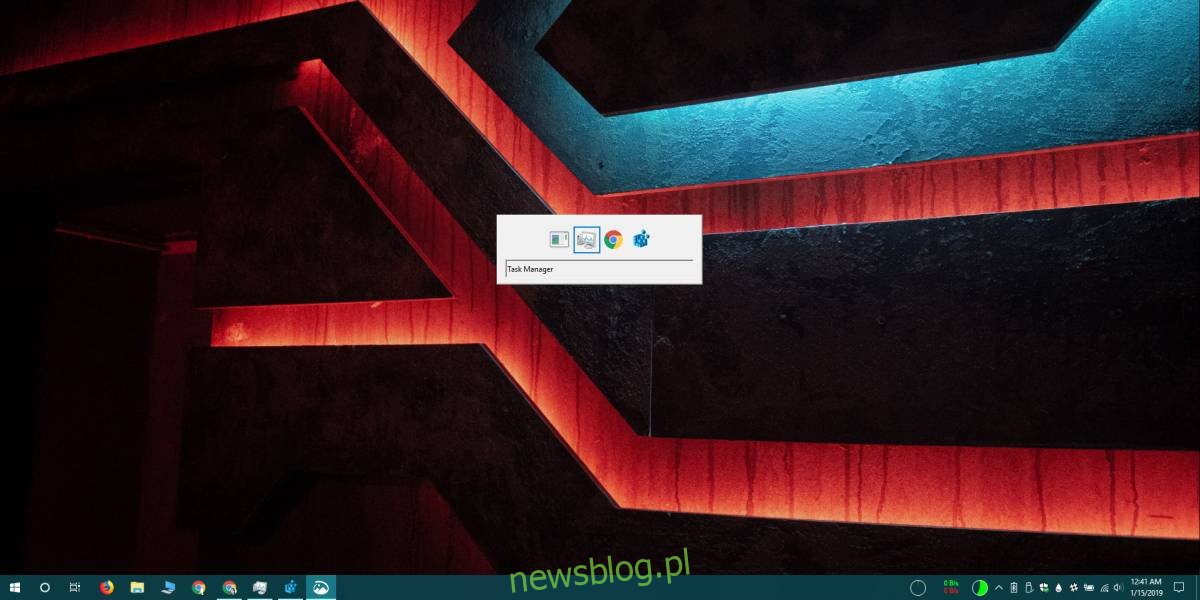
Ten przełącznik aplikacji jest znacznie mniejszy niż domyślnie dostępne większe podglądy okien. Można argumentować, że jest mniej przydatny, ponieważ nie widać, co jest otwarte w aplikacji, ale dla użytkowników, którym łatwiej jest zidentyfikować aplikację na podstawie jej ikony, a nie zawartości, klasyczne ikony są znacznie lepsze. Niestety nie ma sposobu, aby ikony wyglądały na większe, a szkoda. Klasyczny widok ikon jest przydatny zarówno do identyfikowania aplikacji, jak i do umieszczania większej liczby aplikacji na tym samym ekranie.
Podgląd okien ma tendencję do układania podglądów w różnych układach, aby pomieścić je wszystkie. Z estetycznego punktu widzenia nie ma w tym nic złego, ale z punktu widzenia produktywności spójność jest zawsze lepsza.
Jest jeszcze jedna, choć niewielka zaleta używania klasycznych ikon na Alt + Tab. Gdy używasz Alt + Tab, z klasycznymi ikonami, pasek zadań pozostaje widoczny. To nie jest wielka sprawa, ale pozwala zobaczyć, które aplikacje są otwarte na bieżącym ekranie, jeśli używasz wielu ekranów lub wirtualnych pulpitów.
Możesz cofnąć zmianę, usuwając utworzony klucz rejestru lub zmienić jego wartość z 1 na 0. Upewnij się, że po każdej zmianie ponownie uruchom Eksploratora Windows.